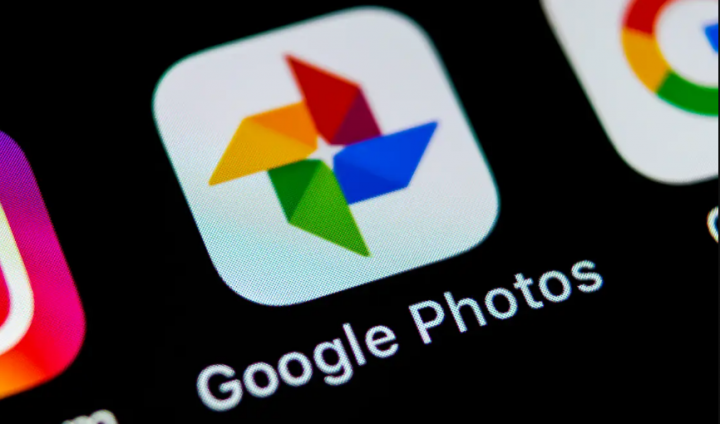Come eseguire il downgrade della beta di iOS 13 e iPadOS a iOS 12
Le beta di iOS 13 e iPadOS sono ora accessibili a tutti. Nonostante gli sforzi di Apple per cercare di mantenere le prime beta solo per gli sviluppatori, ora è possibile accedere ai profili che consentono il download delle nuove versioni. Ciò significa che tutti gli utenti, indipendentemente dal loro livello di esperienza, possono accedere alle prime compilation beta di iOS 13 e iPadOS. Questo apre le porte a molti di loro sono delusi, e non c'è da stupirsi.
Queste prime versioni dell'ultimo aggiornamento del sistema danno accesso a molte delle novità che offriranno nel loro lancio pubblico. Tuttavia, ci sono ancora parecchi errori e l'esperienza che si può fare oggi è lontana da quella che troveremo tra pochi mesi. In questo modo sicuramente in molti già si pentono di aver fatto il salto alla nuova versione per aver affrontato qualcosa che potrebbe non corrispondere a quanto da molti si aspettava.

Per questo motivo da appleforcast, ti portiamo una breve guida in cui presenteremo il metodo da seguire per tornare alla tua versione precedente con sicurezza. Questo processo sarà molto più semplice se hai salvato in iTunes o iCloud un backup dei file del tuo telefono. Anche così, se non hai un backup, non preoccuparti. Grazie ai file IPSW e alla modalità di ripristino delle diverse versioni del software che Apple ha avviato, potrai tornare anche tu.
Come eseguire il downgrade da iOS 13
Per iniziare, dovrai disattivare Trova il mio iPhone sul tuo dispositivo. Per farlo, devi semplicemente andare su Impostazioni, accedere alla sezione del tuo profilo e selezionare Cerca, dove troveremo una nuova sezione chiamata Trova il mio iPhone che ci permetterà di disattivare il servizio. Questo è un passaggio obbligatorio poiché il blocco di attivazione impedisce di ripristinare un telefono senza essere prima disattivato.
Ripristina da un file IPSW
- Dopo disabilitando Trova il mio iPhone, dobbiamo solo procurarci il Mac o il PC più vicino con l'ultima versione di iTunes installata. Ora possiamo utilizzare sia i file IPSW dell'ultima versione del sistema sia un backup effettuato prima di installare la beta.
- Collega il tuo dispositivo al Mac o al PC tramite una connessione USB, non tramite Wi-Fi, iTunes lo rileverà e la pagina del dispositivo verrà abilitata.
- Se vuoi ripristinare il sistema senza backup con un file IPSW, selezionare Ripristina mentre si preme Opzione su Mac o Controllo su Windows, si aprirà una finestra del browser che consente di selezionare un file compatibile.
- iTunes inizierà a ripristinare il dispositivo dal file selezionato. Ricorda di non scollegare il cavo USB fino a quando iTunes non indica che è terminato.
Vedi anche: Gli effetti della chat dei messaggi e le scorciatoie Siri raggiungeranno il tuo Mac
Ripristina il dispositivo tramite la modalità di ripristino
- Infine, se non vuoi rischiare di scaricare un file IPSW da Internet, puoi utilizzare anche questo metodo:
- Attiva la modalità di ripristino tenendo premuto il tasto Pulsante di blocco / attivazione e un tasto di disattivazione del volume durante la connessione tramite USB fino a quando il telefono non richiede di essere connesso a iTunes. Su iPhone 7 e 7 Plus, devi tenere premuti i pulsanti Blocca / Attiva e Riduzione volume. Se hai un iPad con Face ID, premi il pulsante Sleep e uno dei pulsanti del volume per spegnere il dispositivo, quindi collega l'iPad al PC mentre premi Volume su. Per altri dispositivi, dovrai spegnere il dispositivo e quindi collegare l'USB mentre premi il pulsante di avvio fino a quando non viene visualizzata la schermata di ripristino.
- Collega il tuo dispositivo a un Mac o PC e iTunes lo riconoscerà come un dispositivo in modalità di ripristino.
- Quindi scegli Ripristina e conferma l'azione selezionando Ripristina e aggiorna.
- Attendi che iTunes completi il processo e non scollegare il dispositivo.
Una volta terminato uno di questi metodi, avrai l'opportunità di goderti l'ultima versione stabile del sistema operativo iOS. In futuro, puoi sempre tornare alle versioni beta se lo desideri, ma ricorda prima cosa potresti supporre se non va come previsto.